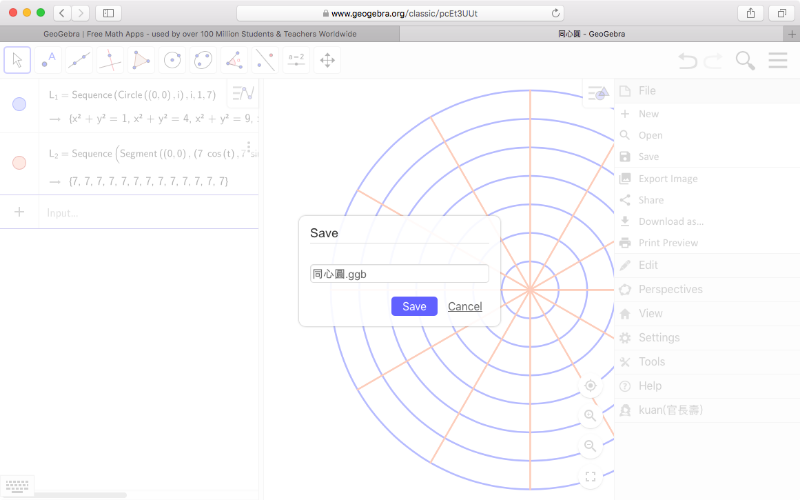GeoGebra線上版製作圖檔
(1).在GeoGebra官網,點選適當App,「啟動GeoGebra」
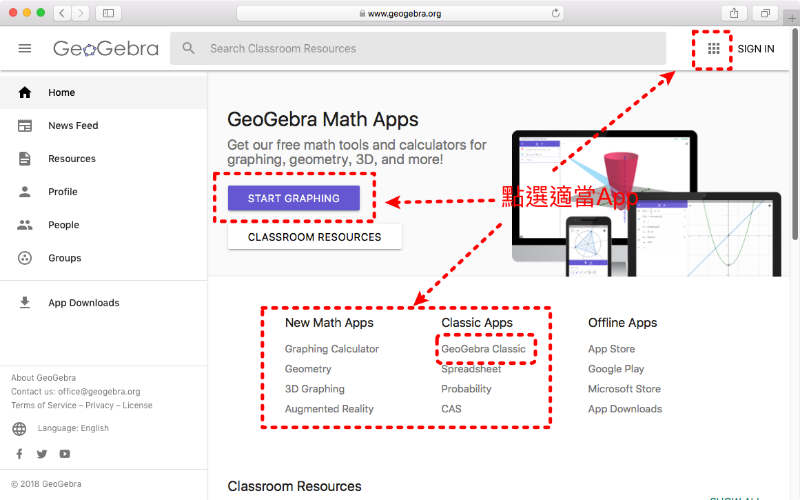
(2).線上版GeoGebra介面(以GeoGebra Classic為例)
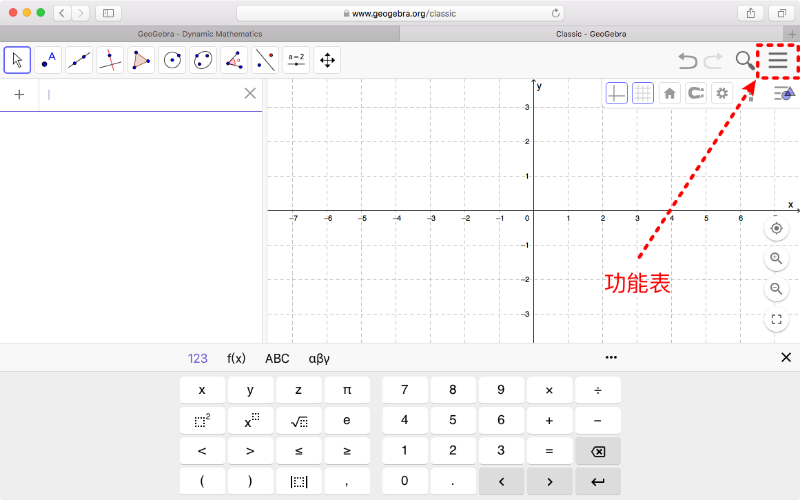
(3).點選右上角「功能表」圖示,並登入帳號
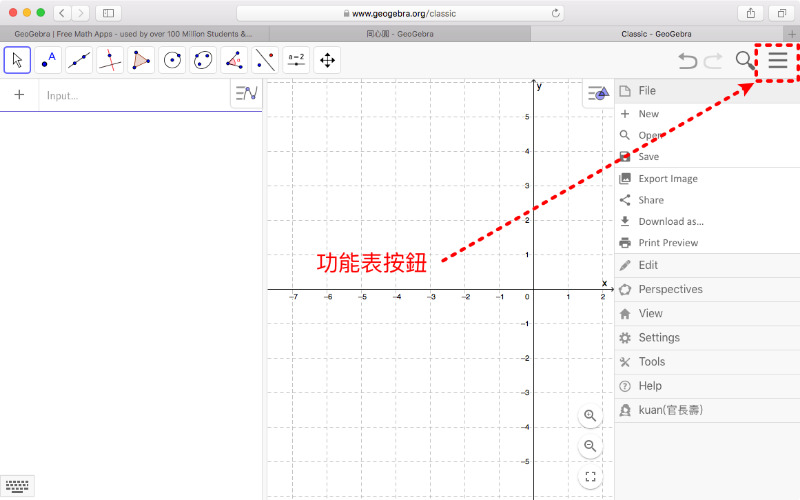
(4).開始製作,並完成繪製GeoGebra圖檔
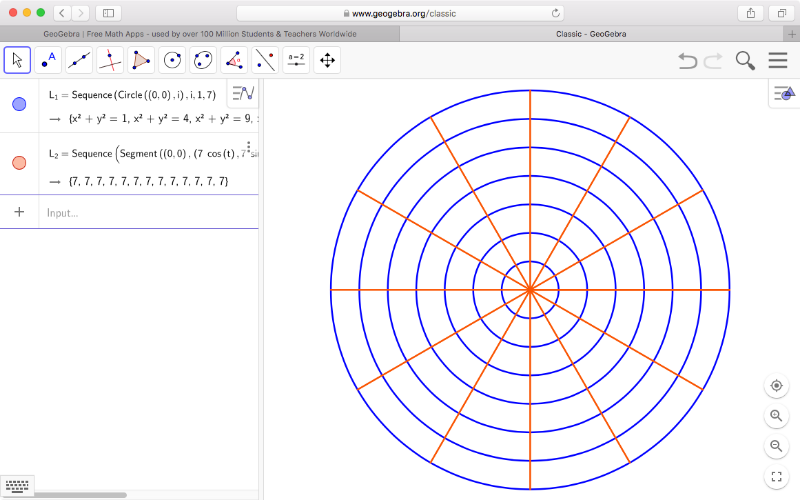
(5).點選右上角「功能表」圖示,點選「儲存」(儲存到GGB雲端平台喔!)
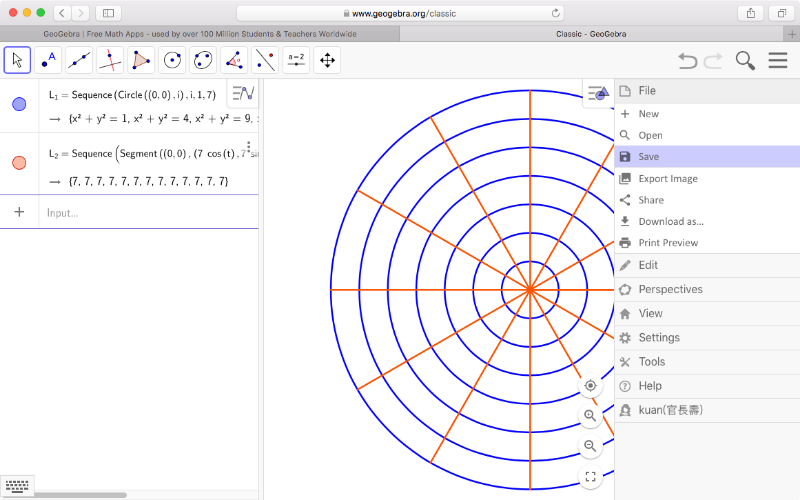
(6).在儲存框,輸入標題,及設定權限,並按下「儲存」
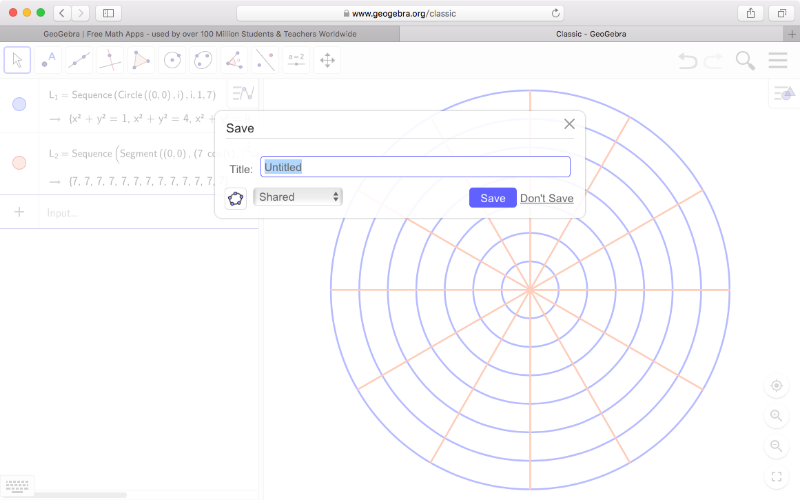
(7).將GeoGebra圖檔,儲存到你的GGB雲端平台首頁(點選它會以網頁模式呈現)
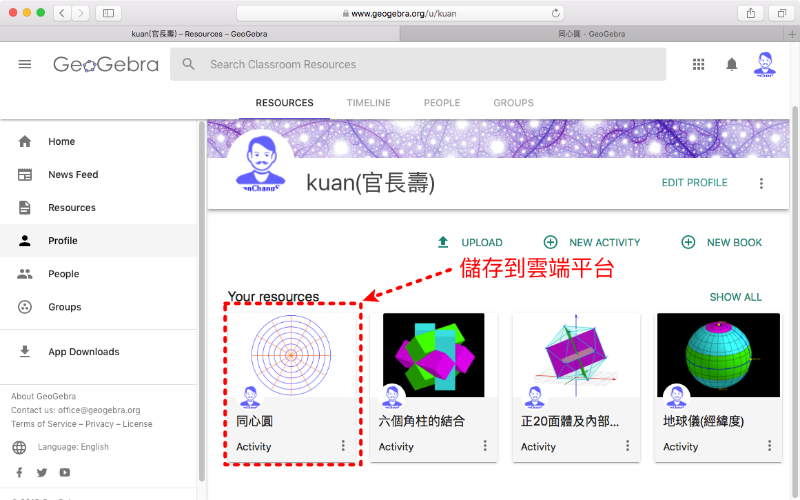
(8).若要儲存在本機電腦內,則要在功能表點選「匯出...」--「ggb」
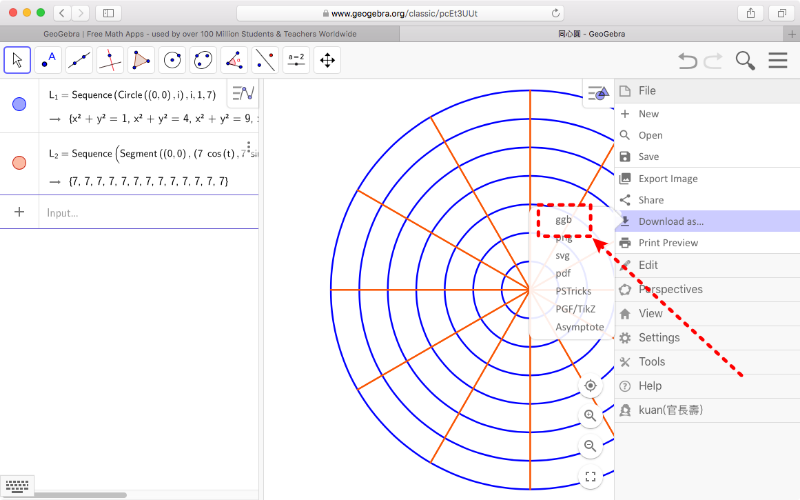
(9).輸入ggb檔的檔名,存放ggb檔在本機電腦中